[彩虹win10系统]Win10系统免重装开启SATA硬盘AHCI模式的办法
时间:2017-01-06 来源www.zhutixiazai.com 作者:桌酷主题 点击:次
[彩虹win10系统]Win10系统免重装开启SATA硬盘AHCI模式的办法
SATA硬盘可以工作在传统IDE和AHCI两种模式下,后者相对前者有诸多优势,最明显的就是能够缩短硬盘寻道时间,加快文件读取速度。不过只有当你在BIOS中开启AHCI模式后,在安装系统时系统才会安装所需的驱动并启用它。如果安装前未切换至AHCI,那么安装后在BIOS中直接开启AHCI会导致系统无法正常启动。
SATA硬盘可以工作在传统IDE和AHCI两种模式下,后者相对前者有诸多优势,最明显的就是能够缩短硬盘寻道时间,加快文件读取速度。不过只有当你在BIOS中开启AHCI模式后,在安装系统时系统才会安装所需的驱动并启用它。如果安装前未切换至AHCI,那么安装后在BIOS中直接开启AHCI会导致系统无法正常启动。
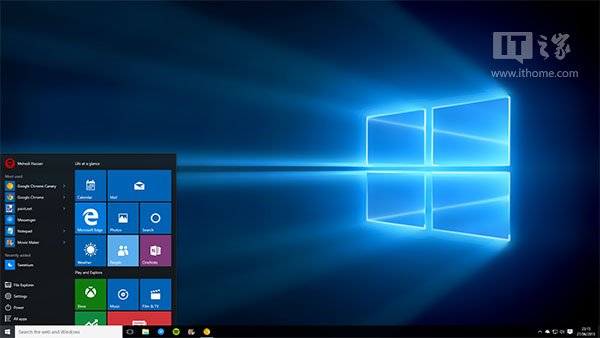
当然,这并不意味着用户就一定要重装系统,此时要开启AHCI可参考下面的步骤,此法不需要修改注册表:
• 首先,按照《如何在win11/win11.1中找回F8进入安全模式》文中第二种方法,将Win10安全模式添加到系统启动菜单;
• 重启,查看菜单是否已正常添加,并尝试进入安全模式,确定能够正常进入。
• 重启电脑,按键盘快捷键进入BIOS设置。不同品牌电脑进入BIOS设置的方法不一样,一般为F1F2、F10、Del等按键。
• 在BIOS中找到硬盘控制器模式设置选项(查找包含SATA、IDE、AHCI字样的设置选项),将硬盘模式从IDE更改为AHCI。
例如,某款电脑启动时按F1键进入BIOS,依次选择Devices→ATA Drives Setup→Configure SATA as→AHCI,如下图所示,最后按F10键保存并退出BIOS。

• 保存更改重启电脑,这里要注意一定要先进入安全模式!
• 成功进入安全模式后重启电脑,选择正常启动即可,一般情况下均可正常启动,至此也就完成了硬盘模式从IDE到AHCI的切换。

![[聪明狗win7系统]Win10屏幕亮度无](http://www.0731.cc/uploads/allimg/180506/1_0506121PS256.jpg)
![[系统基地win7系统]深度DOS工具环](http://www.0731.cc/images/defaultpic.gif)
![[完美win7系统]怎么快速提升win7系](http://www.0731.cc/uploads/allimg/180506/1_0506114KI509.jpg)